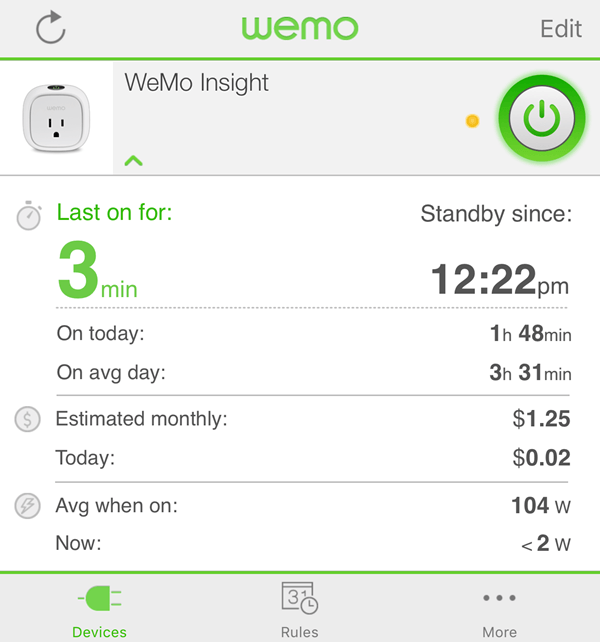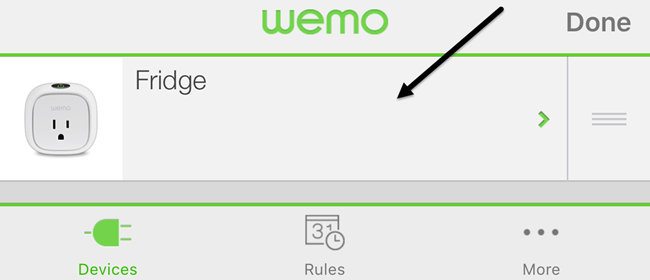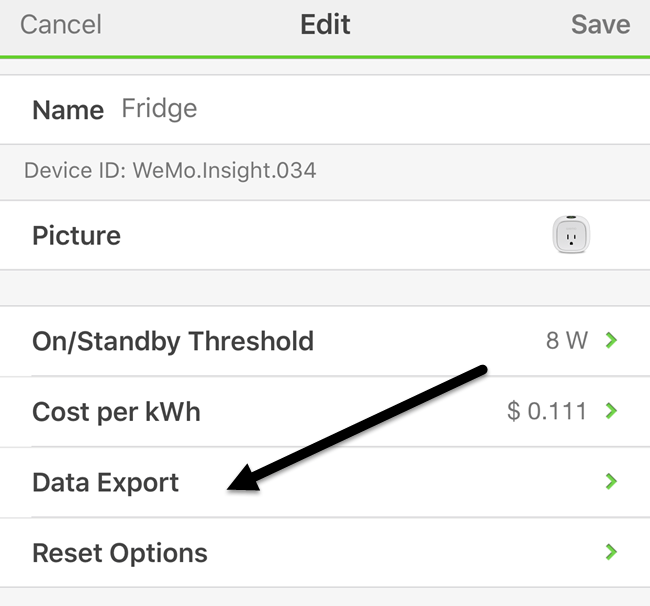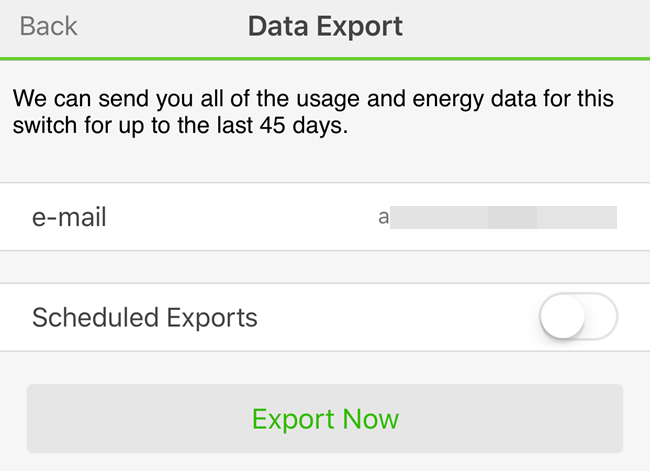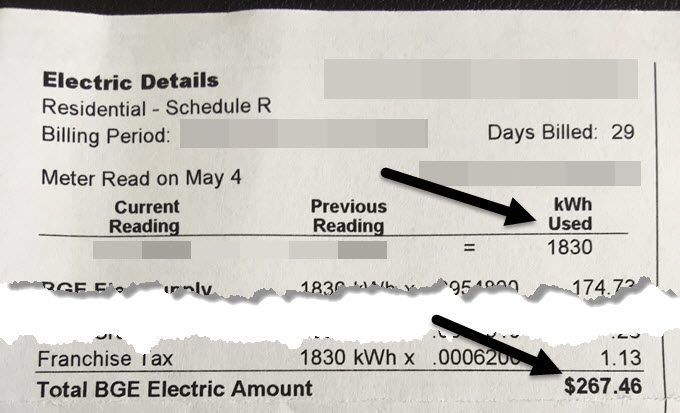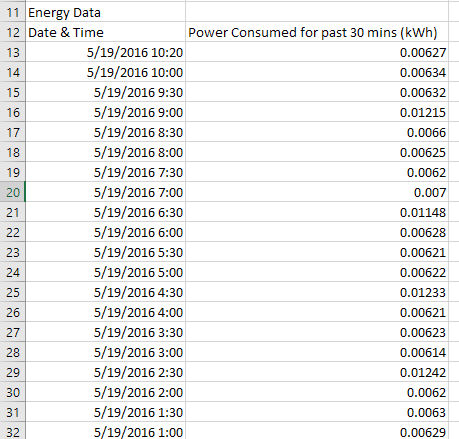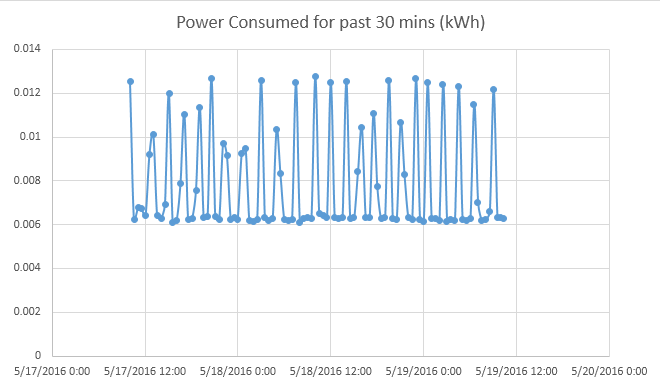Včera jsem napsal o ovládání přepínače WeMo pomocí funkce Alexa a dnes jsem chtěl napsat o tom, jak exportovat data o využití energie z přepínače WeMo Insight do aplikace Excel. Přepínač WeMo Insight vytváří spoustu detailních informací, které jsou opravdu užitečné, pokud se snažíte zjistit, kolik energie používá některá zařízení nebo zařízení ve vašem domě nebo v kanceláři.
I když jsou data aplikace skvělé, můžete exportovat do Excelu 45 dny mnohem detailnějších dat a pak dělat to, co se vám líbí: vytvořit grafy a grafy, na kterých dnech se používá nejvíce energie, kolik hodin je zařízení v pohotovostním režimu vs na , atd.
V tomto příspěvku budu mluvit o procesu exportu dat a pak přecházet, jak jsou data organizována v tabulce aplikace Excel. Dále vám ukážeme, jak vytvořit rychlý graf, který by vykreslil spotřebu energie.
Export dat o energii od WeMo
Ve výchozím nastavení aplikace WeMo vám poskytne vysokou úroveň údaje o spotřebě energie, jako je délka trvání dnešního a průměrného dne, odhadované měsíční náklady a průměrné a aktuální spotřeby.
To je dost dobré pro většinu lidí, ale pokud jste datový geek a máte rádi aplikaci Excel, budete milovat skutečnost, že můžete exportovat tolik extra dat, které můžete analyzovat samostatně. K tomu je třeba klepnout na tlačítko Upravitv pravém horním rohu aplikace WeMo. Přepínače změní způsob zobrazování a měli byste klepnout na přepínač WeMo Insight.
Na další obrazovce se zobrazí několik možností v dolní části, ale ten, který nás zajímá, je Export dat. Některé další možnosti, které vysvětlím později, mohou ovlivnit, jaké údaje jsou exportovány.
zadejte svou e-mailovou adresu a potom klepněte na Exportovat nyní. To vám zašle okamžitě e-mail s přílohou CSV, která obsahuje veškerá data zařízení za posledních 45 dní.
může také nastavit plánovaný vývoz na denní, týdenní nebo měsíční bázi. Vzhledem k tomu, že data jsou uchovávána pouze 45 dní, je dobré exportovat data jednou za měsíc, abyste neztratili žádné údaje, pokud jste zapomněli ručně exportovat.
5
Také doporučuji používat měsíční frekvenci, protože to funguje právě teď, VŠECHNY data za posledních 45 dní jsou odeslána při každém exportu. Není to jako resetování dat nebo něco podobného. Nakonec budete také muset vytvořit hlavní list a kopírovat a vkládat data z novějších tabulek do starších tabulek, pokud chcete data v hodnotě více než 45 dní v jedné tabulce.
s>6
V e-mailu bude název souboru Export devicename. Jelikož se jedná o soubor CSV, můžete jej otevřít v Tabulkách Google, v aplikaci Excel nebo v mnoha jiných programech, pokud chcete. Pro jednoduchost budu používat program Excel. Nyní se podívejme na tabulku.
V horní části získáte několik základních informací, jako je poslední aktualizovaný datum a čas pro tento energetický přehled, název zařízení, některé MAC ID, sílu signálu zařízení WeMo a pak Cena energie za kWha Threshold (Watt). Tyto poslední dvě hodnoty lze změnit v aplikaci na obrazovce, na kterou jste klepli na Export dat. Takže odhadovaná měsíční cena, kterou Vám WeMo dává, je založena na této hodnotě .111 za kWh, ale vaše náklady na energii se mohou lišit.
Nejlepší způsob, jak to zjistit, je podívat se na váš účet za energii a rozdělit celková Elektrická částkao celkové Použité kWh. Měli byste se podívat pouze na část Elektrických podrobností, nikoliv na detaily o plynu. Zde je příklad mého elektrického účtu, jen aby bylo jasné:
Takže zde bych vzal 267,46 dolarů a rozdělil to o 1830 kWh což mi dává kolem .146, což je cena 14,6 centů za kWh. Takže teď jdu do aplikace WeMo a změnu z .111 na .146 a to mi poskytne velmi přesný odhad měsíčních nákladů na toto zařízení.
Kromě toho můžete nastavit >Threshold, která v podstatě určuje, zda je zařízení Zapnutonebo v režimu Pohotovostní režim. Ve výchozím nastavení je tato hodnota nastavena na 8 Wattů. Pokud zařízení používá méně než je, je v pohotovostním režimu považováno. Nejsem elektrický inženýr a nejsem si jistý, co je pro to nejlepší, takže jsem to opustil na 8w.
Níže je to část každodenního shrnutí použití, která rozděluje klíčové statistiky denně. Můžete vidět čas, čas v pohotovostním režimu, průměrnou spotřebu energie v průběhu dne a denní cenu. Chcete-li vidět celkový spotřebovaný výkon za den, stačí vytvořit vzorec a pro každý řádek přidat Spotřeba energie (On)a Spotřeba energie (pohotovostní režim). Nakonec, v dolní části, dostanete členění za půlhodinu.
V závislosti na tom, , může to přidat až do spousty řádků dat. Také vám umožní vytvářet pěkné grafy, aby bylo možné vidět spotřebu energie v průběhu času. Podle mého názoru je nejlepší graf pro prohlížení tohoto typu dat X Y Scatter plot. Pokud vyberete dva sloupce dat včetně záhlaví, klikněte na Vložit- Grafa vyberte možnost XY Scattertakhle:
Jak můžete vidět, chladnička používá zhruba 0,006 kWh, když neběží a při ochlazení skočí na 0,02 kWh. Rovněž střídá mezi těmito stavy celý den a noc. Použití ostatními zařízeními pravděpodobně vygeneruje odlišné vzhledové grafy.
Pamatujte si, že je vhodné resetovat WeMo, pokud se rozhodnete jej přesunout na jiné místo a sledovat data o jiném zařízení. Pokud tak neučiníte, obdržíte data ze dvou různých zařízení, která zbytují data, pokud si nepamatujete přesný den, kdy jste přepnul přepínač.
Celkově je přepínač WeMo Insight stojí za to, pokud jste drožkáři. Podle mého názoru potřebujete opravdu jen jeden z nich kolem domu pro sledování různých zařízení. Jakmile získáte údaje za jedno zařízení za několik týdnů, nebude to opravdu hodně změnit, takže můžete data resetovat a začít sledovat další zařízení. Máte-li jakékoli dotazy, neváhejte se k tomu vyjádřit. Užijte si!